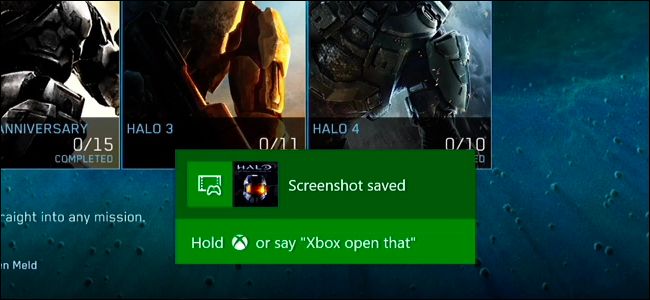HDMIケーブルを使用して任意のデバイスからビデオ(またはスクリーンショット)をキャプチャするか、基本的なデバイスを使用してコンポジットビデオ出力をキャプチャできます。このようなデバイスを使用して、Twitch TVでゲームをライブストリーミングすることもできます。
最新のゲームコンソール(PlayStation 4、Xbox One、Wii U)にも、便利な組み込みのスクリーンショットとビデオ録画機能があります。特殊なキャプチャデバイスはまったく必要ない場合があります。
ゲームコンソールまたはテレビ接続デバイス
関連する: OBSでTwitchでPCゲームをストリーミングする方法
PlayStation 4およびXbox Oneには、スクリーンショットをキャプチャし、ビデオを録画し、ビデオをストリーミングする機能。 Wii Uは、スクリーンショットをキャプチャしてWebにアップロードできます。より強力なソリューションが必要な場合は、「ゲームキャプチャ」デバイスを入手して、コンピューター上のソフトウェアを使用してください。
「ゲームキャプチャ」デバイスはデバイスの間にありますとテレビ。 HDMIケーブルをゲームコンソールまたはストリーミングデバイスからゲームキャプチャボックスに接続し、ゲームキャプチャボックスをテレビのHDMI入力に接続します。ゲームキャプチャデバイスはUSB経由でコンピューターに接続でき、特別なソフトウェアを使用すると、コンピューターでビデオ信号を表示したり、スクリーンショットをキャプチャしたり、後でYouTubeまたは同様のサービスにアップロードできるファイルに記録したり、またはライブストリーミングしたりできますTwitch.TVまたは同様のサービスへのビデオ。
これらのデバイスは、多くの場合、コンポーネントビデオもサポートしています。ケーブルを使用すると、古いゲームコンソールや他のHDMI機器よりも前からビデオをキャプチャできます。スクリーンショットやビデオキャプチャ機能が組み込まれていないゲーム機やその他のデバイスの場合、これが最善の策です。

プレイステーション4
PlayStation 4では、「SHARE」を押し続けますコントローラーのボタンを少なくとも1秒間押し続けます。その後、メニュー画面にアクセスし、キャプチャギャラリーを選択して、スクリーンショットをPlayStation 4からUSBポートの1つに接続されたフラッシュドライブにコピーできます。または、コントローラーの[共有]ボタンを押して[スクリーンショットのアップロード]を選択し、サポートされているオンラインサービスにスクリーンショットをアップロードします。
ビデオの場合、「共有」ボタンを押して保存しますビデオ。 PlayStation 4は常にゲームプレイを記録し、最後の15分間を保存するため、いつでも保存できます。または、「共有」ボタンを2回押して記録の開始をマークし、完了したら「共有」ボタンを押します。これらを[共有]ボタンメニューからアップロードするか、キャプチャギャラリーを使用してフラッシュドライブにコピーし、コンピューターに配置できます。
Twitch.TVのようなサービスでゲームプレイをブロードキャストするには、「SHARE」ボタンメニューを押し、「Broadcast Gameplay」オプションを選択します。

Xbox One
PlayStation 4と同様に、Xbox Oneはゲームプレイのビデオを常に記録および保存します。 Xbox Oneで、Xboxボタンをダブルタップし、Xボタンを押して、過去30秒間のゲームプレイをキャプチャします。または、この画面のYボタンを押してスクリーンショットをキャプチャします。
「アプリのスナップ」オプションを選択することもできますこの画面で、ゲームDVRを選択すると、より高度なコントロールが可能です。最大5分間のゲームプレイを記録できます。 Upload Studioアプリを使用して動画を編集およびアップロードするか、Twitchアプリを使用してゲームプレイをオンラインでストリーミングします。

Wii U
Wii Uでは、再生中にホームボタンを押しますゲーム。ゲームのプレイ中に[ホーム]メニューからWii Uの「インターネットブラウザー」を開き、imgur.comなどの画像共有ウェブサイトに移動して、画像のアップロードを開始します。
imgurで、[アップロード]をクリックし、[参照]をクリックします一時停止した時点でゲームのスクリーンショットを添付したファイルを添付できます。これは、Facebookなどの画像ファイルをアップロードできる他の画像共有Webサイトでも機能するはずです。

テレビの写真やビデオを撮る誘惑に抵抗してください。これは、可能な限り最高の画質に近いものを生成しない悪い解決策です。
画像クレジット:FlickrのMack Male